Korjaa Windows Update -virhe 0x800704c7 Windows 11/10:ssä
Kun kohtaat virhekoodin 0x800704c7, et voi asentaa kyseistä päivitystä järjestelmääsi, joka on tarkoitettu korjaamaan Windows 11/10 -käyttöjärjestelmän vikoja ja korjaamaan kriittisiä järjestelmävirheitä. Tässä viestissä tunnistamme mahdolliset syyt sekä tarjoamme asianmukaiset ratkaisut, joiden avulla voit yrittää korjata ongelman.
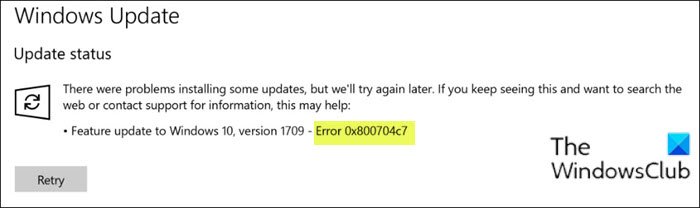
Virhe johtuu puuttuvista tai vioittuneista tiedostoista sekä taustaprosesseista, jotka ovat ristiriidassa päivityksen kanssa, minkä vuoksi et voi saada päivitystä.
Windows ei voinut asentaa päivitystä, jonka virhe on 0x800704c7
Jos kohtaat tämän Windows Update Error 0x800704c7 -ongelman, voit kokeilla alla suositeltuja ratkaisujamme missä tahansa järjestyksessä ja katsoa, auttaako se ratkaisemaan ongelman.
- Suorita Windows Updaten vianmääritys
- Tyhjennä Windows Updaten(Windows Update) välimuisti/komponentit manuaalisesti
- Lataa suoraan Windows 11/10 ISO tai käytä Media Creation Toolia(Media Creation Tool) .
Katsotaanpa kutakin lueteltua ratkaisua koskevan prosessin kuvausta.
1] Suorita Windows Updaten vianmääritys(Run Windows Update Troubleshooter)
Tämä ratkaisu edellyttää sisäänrakennetun Windows Updaten vianmääritysohjelman suorittamista . Kun olet suorittanut vianmäärityksen, voit yrittää päivittää uudelleen ja tarkistaa, voitko päivittää onnistuneesti ilman Windows Update -virhettä 0x800704c7(Windows Update error 0x800704c7) . Muussa tapauksessa kokeile seuraavaa ratkaisua.
Lue(Read) : Windows Update Service puuttuu tiedostosta Services.msc(Windows Update Service missing in Services.msc) .
2 ] Tyhjennä Windows Updaten(Windows Update) välimuisti/komponentit manuaalisesti(] Manually)
Windows 10 -käyttöjärjestelmän Software Distribution -kansio(Software Distribution folder) on Windows-hakemistossa(Windows directory) oleva kansio, jota käytetään tallentamaan tilapäisesti tiedostoja, joita voidaan tarvita Windows Updaten(Windows Update) asentamiseen tietokoneellesi.
Tyhjennä Software Distribution -kansion sisältö(Clear the contents of the Software Distribution folder) ja katso, auttaako se ratkaisemaan ongelman. Muussa tapauksessa(Otherwise) jatka seuraavaan ratkaisuun.
3] Lataa suoraan Windows 11/10 ISO tai käytä Media Creation Toolia(Media Creation Tool)
Tämä ratkaisu edellyttää, että lataat Windows ISO -kuvatiedoston suoraan Microsoftin(Microsoft) verkkosivustolta. Kun olet ladannut ISO :n johonkin paikkaan (mieluiten työpöydälle), liitä se virtuaaliasemaksi kaksoisnapsauttamalla ISO - kuvaa ja kaksoisnapsauta sitten setup.exe - tiedostoa aloittaaksesi päivitysprosessin.
Vaihtoehtoisesti voit asentaa ominaisuuspäivityksen Windows Update Assistantin avulla.
PS : Lisää vinkkejä Windows- päivitysvirheiden vianmääritykseen Windows 11/10:ssä.
Related posts
Korjaa Windows Update -virhe 0x80070422 Windows 10:ssä
Korjaa Windows Update -virhe 0x8e5e03fa Windows 10:ssä
Korjaa Windows Update -virhe 0x80070659
Korjaa Windows Update -virhe 0x80240439 Windows 10:ssä
Korjaa Windows Update -virhe 0x80070541 Windows 10:ssä
Korjaa Windows 10 -päivityksen virhekoodi 0x80d02002
Korjaa Windows Update -virheet Microsoftin online-vianmääritystoiminnolla
Korjaa Windows Update Error 0x8007010b
Korjaa Windows Update -virhe 0x80070246 Windows 10:ssä
Korjaa Windows Update -virhe 0x80240008 Windows 10:ssä
Korjaa Windows 10 -päivitysvirhe 0x800703F1
Korjaa Windows Update -virhe 0x8007043c
Korjaa Windows Update Error 0x800f0905
Korjaa Windows 10 -päivitysvirhe 0xc1900104 ominaisuuspäivitystä asennettaessa
Korjaa Windows Update -virhe 0x8007012f Windows 10:ssä
Windows Updaten virhekoodin 80244010 korjaaminen
Korjaa Windows Update -virhekoodi 0x80240016
Korjaa Windows Update -virhe 0x800f0845 Windows 10:ssä
Korjaa Windows Update Error 0x800f0989 Windows 11/10:ssä
Korjaa ongelmat -painike Windows Update -sivulla
